Google Drive tillhandahåller verktyg för att enkelt skapa vackra Gmail-signaturer . Låt oss lära oss med Download.vn hur man skapar en Gmail-signatur med Google Drive !
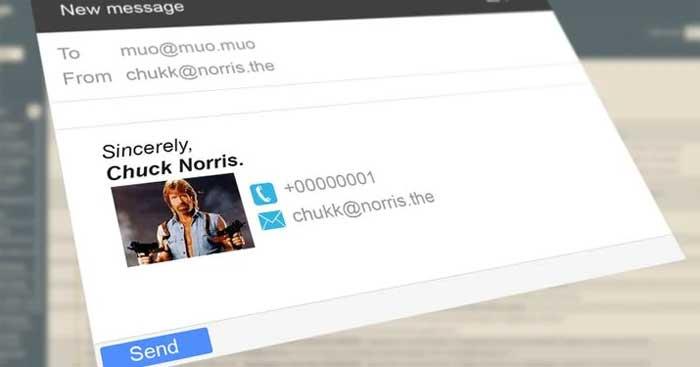
Instruktioner för att skapa vackra Gmail-signaturer direkt i Google Drive
Vad du behöver veta innan du skapar en Gmail-signatur
I grund och botten måste en vacker Gmail-signatur uppfylla följande kriterier:
- Enkelt men högtidligt.
- Tillgodose arbetsbehov.
- Representera företaget.
- Rimlig storlek.
- Använd text för viktig kommunikation så att andra enkelt kan kopiera och klistra in dem på önskad plats.
Hur man skapar e-postsignaturer med Google Drive och Gmail
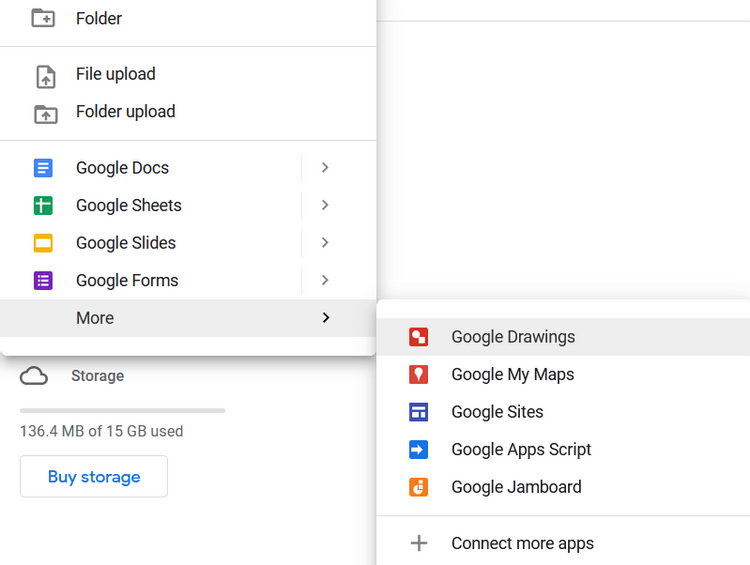
Konfigurera Google Drive för att skapa en Gmail-signatur med ett foto
1. Logga in på ditt Google Drive-konto.
2. För att organisera signaturer, skapa en mapp och ge den ett relevant namn, till exempel e-postsignaturer. Den här mappen kan innehålla alla dina signaturfiler.
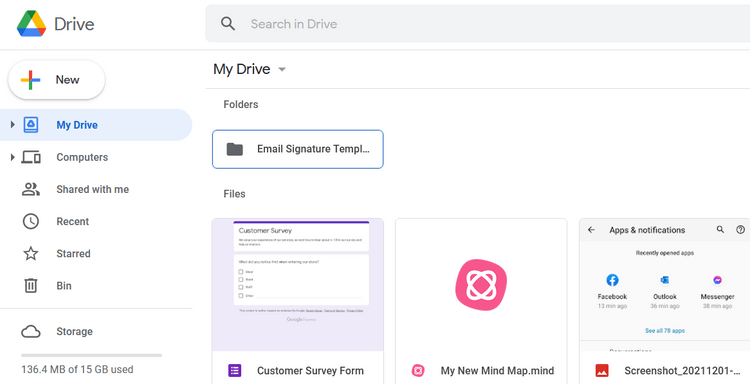
3. Ange åtkomsträttigheter till Alla med en länk . Sedan, om e-postsignaturen är för företaget, kan någon annan göra ändringar efter behov.
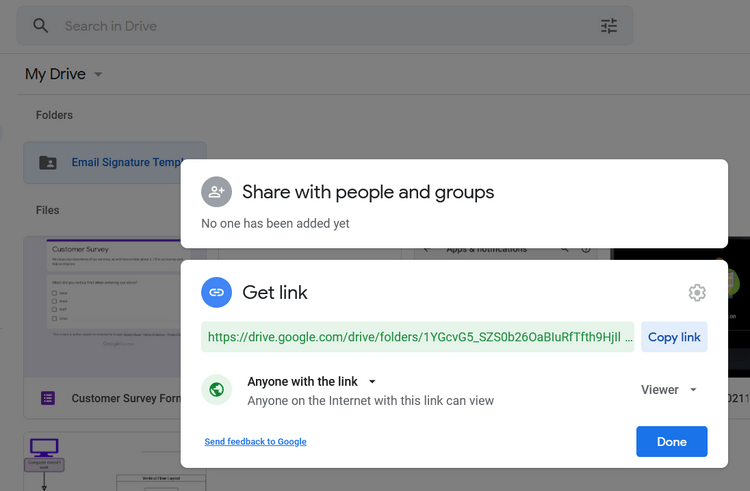
4. Ladda upp foton till den mappen. De kommer att ha samma behörigheter som mappen. Därför kan alla som delar länken komma åt dem.
Konfigurera signatur i Gmail
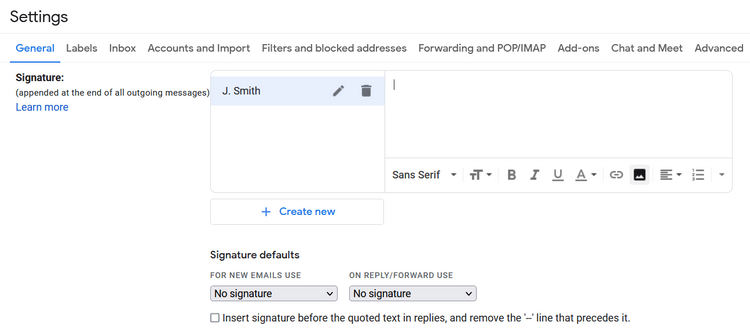
- Öppna Gmail, klicka på kuggikonen och välj Visa alla inställningar .
- Gå till fliken Allmänt och scrolla sedan ner under Signatur .
- Klicka på Skapa ny , ange ett namn för signaturen så kommer en dialogruta att visas.
- Om du vill skapa en Gmail-signatur med en bild klickar du på ikonen Infoga bild .
- Du kan sedan ladda upp, klistra in en URL eller infoga en bild från mappen E-postsignaturer på Google Drive.
- Redigera signaturen med nödvändig information.
- Bläddra till botten och spara inställningarna.
- Kontrollera signaturen genom att skicka ett e-postmeddelande till en annan brevlåda av dig själv eller en vän.
Hur man använder kreativa Gmail-signaturer
Peka på sociala nätverk
Att använda en Gmail-signatur är ett subtilt sätt att ta konversationen bortom din inkorg. Det är enkelt att infoga länkar till sociala nätverk, men att visa deras ikoner i Gmail-signaturen blir mer imponerande. Stegen är som följer:
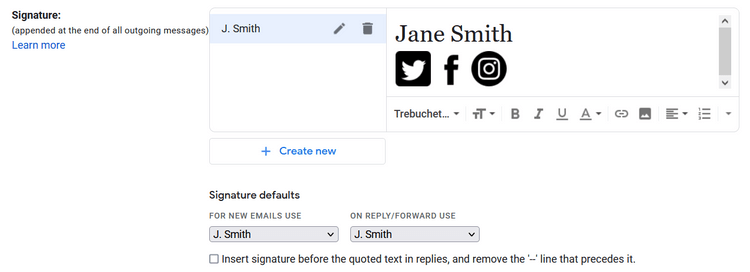
- Ladda ner gratis ikonuppsättningar för sociala nätverk från webbplatser som Iconfinder eller via Google Sök (kom ihåg att kontrollera licensinformationen).
- Ändra storlek på dem efter önskemål och ladda sedan upp som PNG- eller JPEG-filer.
- Ladda upp foton till mappen E-postsignaturer som du först konfigurerade.
- Gå till Gmail, klicka på kuggikonen och gå sedan till Inställningar > Allmänt > Signatur .
- Använd signaturredigeraren för att formatera namn och annan information i dokument.
- Klicka på Infoga bild . Öppna mappen E-postsignatur och välj varje foto. Rikta in dem.
- Klicka på länkikonen om du också vill infoga en länk till ett socialt nätverkskonto.
- Spara ändringar och kontrollera signaturen.
Skapa snygga handskrivna signaturer
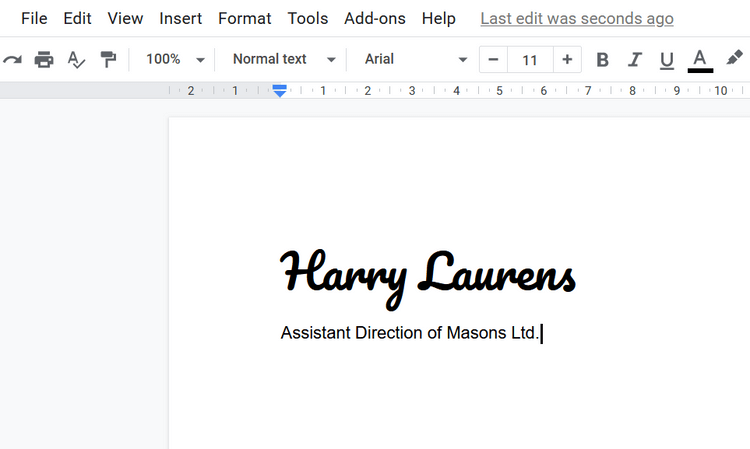
Gmail har begränsade teckensnitt. Du har dock ett sätt att lägga till teckensnitt i Gmail genom att följa instruktionerna på supportsidan för Google Dokument. Handskrivna teckensnitt efterliknar utseendet av en signatur på papper. Det här är ett utmärkt sätt att skapa en unik signatur för Gmail .
Med hänvisning till industristatistik
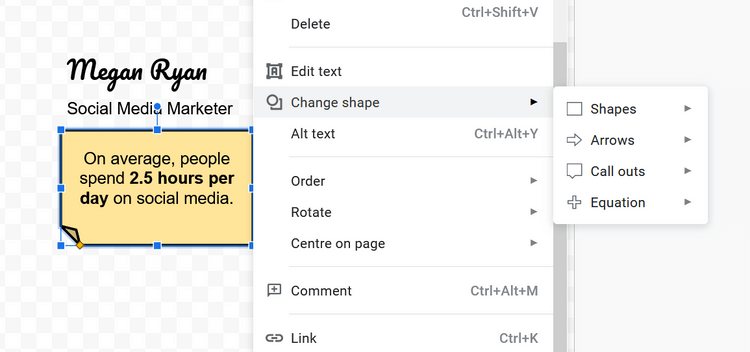
Den här metoden för att skapa en Gmail-signatur bör användas för företags e-post. Det kan innehålla information om utvecklingstrender. Faktiska siffror kan bidra till att övertyga partners med erbjudandet du gör i mejlet.
Med hjälp av Shape-verktygen i Google Drawings kan du snabbt skapa "statistiska" signaturer som kan bytas ut varje vecka. Infografiken kan länka till företagets webbplats eller en sida som diskuterar den vidare.
Event reklam
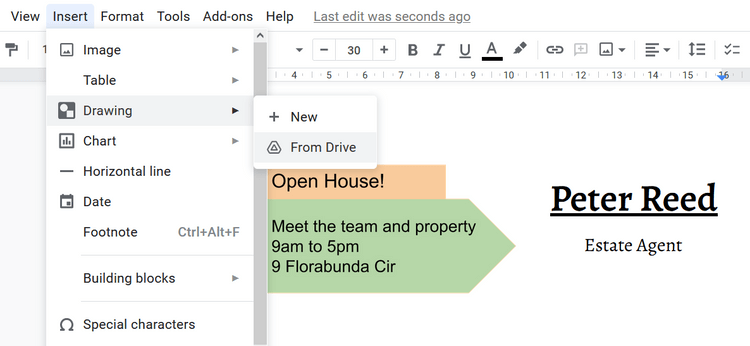
Ett intressant Gmail-signaturfoto kan locka många människor att klicka på länken för att lära sig mer information om evenemanget. Du kan skapa bildfiler med Google Drawings och normalt textformat med alternativen i rutan Signatur .
Ovan är några sätt att skapa imponerande, professionella Gmail-signaturer . Hoppas artikeln är användbar för dig.

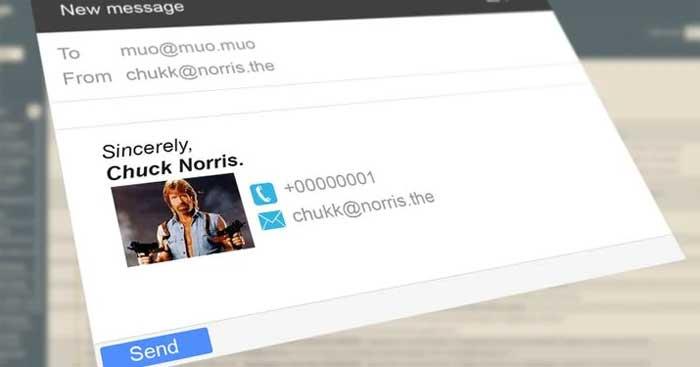
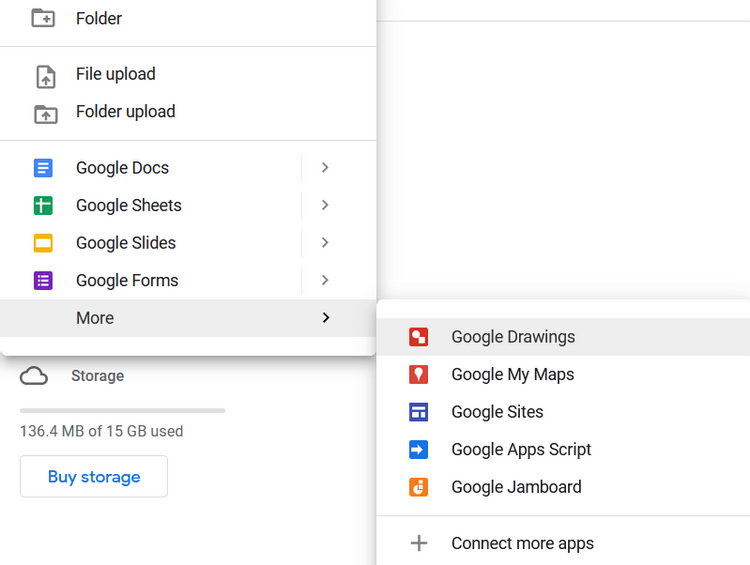
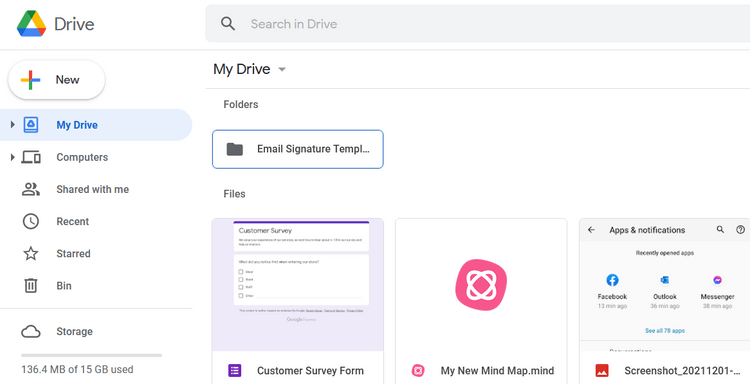
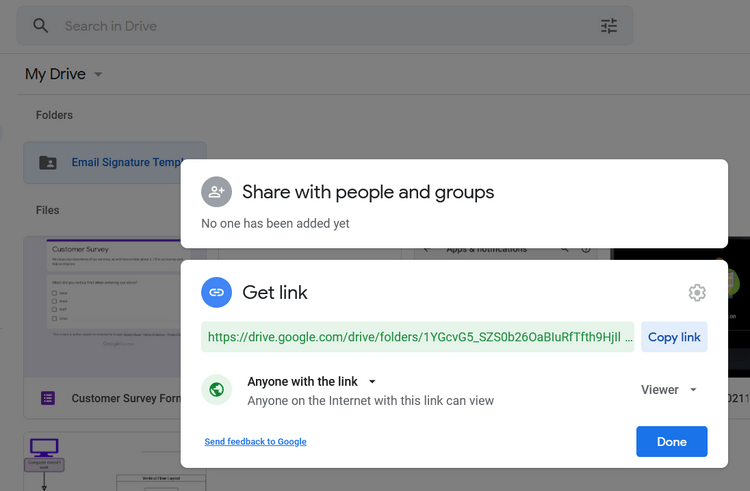
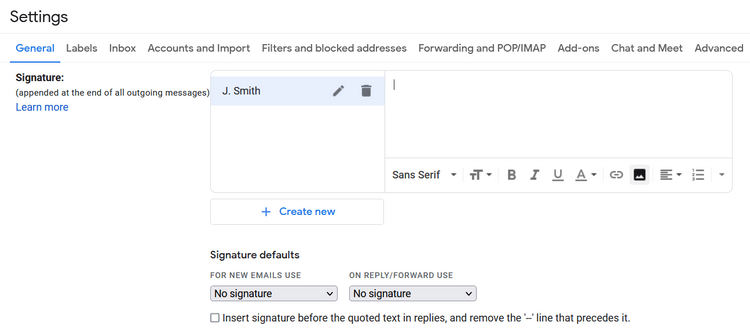
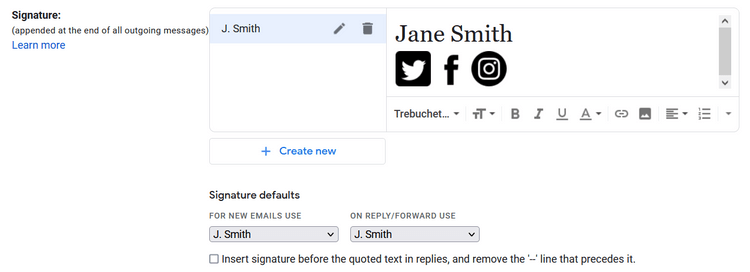
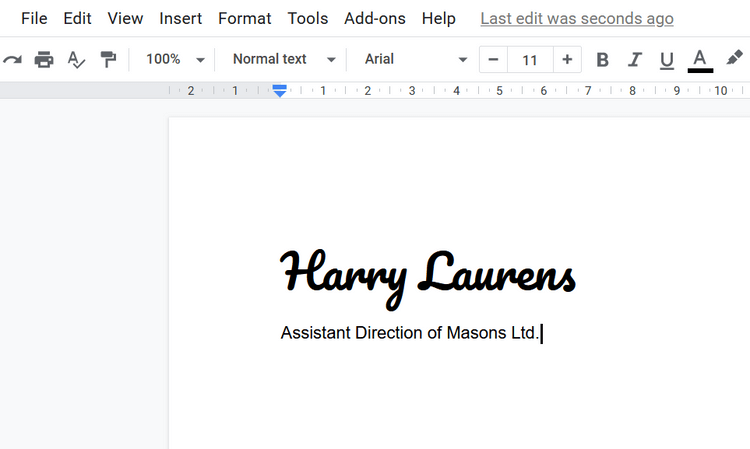
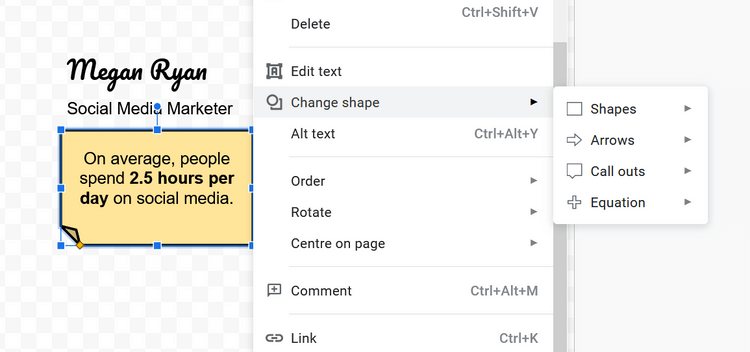
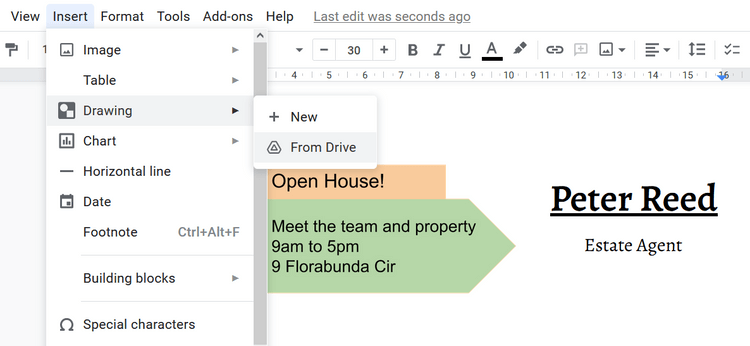



![[100% löst] Hur åtgärdar jag meddelandet Fel vid utskrift i Windows 10? [100% löst] Hur åtgärdar jag meddelandet Fel vid utskrift i Windows 10?](https://img2.luckytemplates.com/resources1/images2/image-9322-0408150406327.png)




![FIXAT: Skrivare i feltillstånd [HP, Canon, Epson, Zebra & Brother] FIXAT: Skrivare i feltillstånd [HP, Canon, Epson, Zebra & Brother]](https://img2.luckytemplates.com/resources1/images2/image-1874-0408150757336.png)